¿Sabes cuál es la diferencia entre un rango de celdas y las tablas de Excel? Si te suena a chino probablemente siempre has trabajado en Excel aplicando un borde y color a tus rangos de datos.
En este tutorial te vamos a descubrir qué son las tablas de Excel, cómo se crean y sus ventanas con respecto a los rangos de celdas.
https://youtu.be/HmbnfjKeaXc
Cómo crear tablas de Excel
Para transformar un rango de celdas con datos en una tabla de Excel sigue los siguientes pasos:
- Clica con el ratón en cualquier celda que contenga datos dentro del rango que quieres transformar en tabla.
- Ve a la pestaña Insertar → Tabla.
Aparecerá una ventana en la que puedes habilitar/deshabilitar la opción “la tabla tiene encabezados” que dependerá de si tu tabla los tiene o no. Seguidamente, pulsa el botón Aceptar.
Como puedes observar tu tabla tiene otro aspecto y ahora en el menú superior aparece una nueva pestaña Herramientas de Tabla – Diseño. En esa pestaña encontrarás las herramientas necesarias para trabajar con tu tabla de Excel.
Es recomendable cambiar el nombre a la tabla para poder identificarla mejor al utilizarla en fórmulas. Para ello, dentro de las herramientas de tabla en la parte izquierda modifica el nombre que aparece en el recuadro Nombre de la Tabla y pulsa ENTER para Aceptar.
Ventaja 1 – Actualización automática del rango
Cuando añadimos nuevos registros a una tabla, ésta se expande de forma automática. Aplicando a esos nuevos registros el mismo formato que el resto de la tabla y calculando las fórmulas si la hubiera.
Esta característica es muy importante cuando estamos utilizando los datos de nuestra tabla de Excel como origen para un gráfico o una tabla dinámica, puesto que nos ayuda a mantenerlos actualizados.
Ventaja 2 – Cambia el diseño rápidamente
Si estás trabajando con una tabla es muy sencillo editar su diseño. Clicando sobre cualquier celda se activan las opciones de Diseño, en Estilos de Tabla puedes elegir el que más te guste y se aplicará a toda la tabla.
También encontrarás otras opciones de estilo de tabla que te ayudarán a personalizarla:
- Botón de filtro – Muestra u oculta el botón de filtro en el encabezado.
- Primera columna – Muestra el formato especial para la primera columna de la tabla.
- Última columna – Muestra el formato especial para la última columna de la tabla.
- Columna con bandas – Muestra un formato diferente en las columnas pares e impares.
- Fila de encabezado – Activa o desactiva la fila de encabezado de la tabla.
- Filas con bandas – Muestra un formato diferente en las filas pares e impares.
Ventaja 3 – Añade una fila de totales al final de la tabla
Esta herramienta es muy útil si necesitas añadir al final de tu tabla una fila de totales. Al activar esta casilla se añade una fila al final. Clicando en cada una de las celdas puedes elegir la función que quieres que se calcule; suma, promedio, recuento, máximo, mínimo, etc.
Cuando tienes habilitada la fila de totales para añadir un nuevo registro a la tabla debes clicar sobre la última celda que contiene datos y pulsar la tecla Tab de tu teclado.
Puedes habilitar y deshabilitar la tabla de totales siempre que quieras, al volver a habilitarla la fila mostrará las mismas funciones que habías establecido.
Ventaja 4 – Crea columnas calculadas en un instante
Otra de las ventajas destacadas de las tablas de Excel con respecto a los rangos son las columnas calculadas.
Esta funcionalidad hace que cuando insertamos una formula en una celda de la tabla, ésta se propaga a otras filas automáticamente.
Ventaja 5 – Insertar segmentación de datos
Las tablas de Excel nos permiten añadir un panel de segmentación de datos de forma sencilla.
Con la celda activa en la tabla, ve a la pestaña Diseño → grupo Herramientas → selecciona la opción Insertar Segmentación de Datos.
Aparecerá una nueva ventana en la que debes seleccionar el campo a utilizar como Filtro.
Una vez establecido solo tienes que clicar sobre cualquiera de las opciones para visualizar el Filtro en tu tabla de Excel.
Convertir tu tabla de Excel en rango
Si a pesar de todas las ventajas que has visto prefieres seguir trabajando con tus datos como un rango de celdas puedes cambiar en cualquier momento.
Con la celda activa en la tabla, ve a la pestaña Diseño → grupo Herramientas → selecciona la opción Convertir en rango.


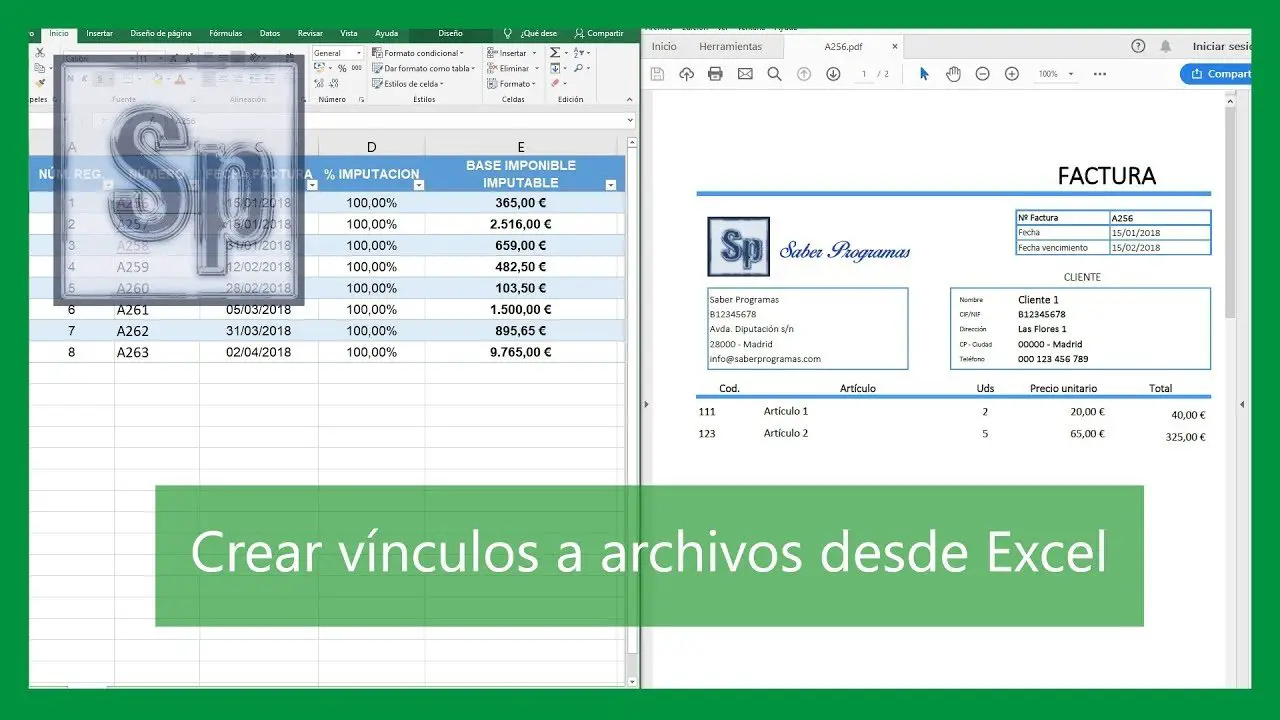
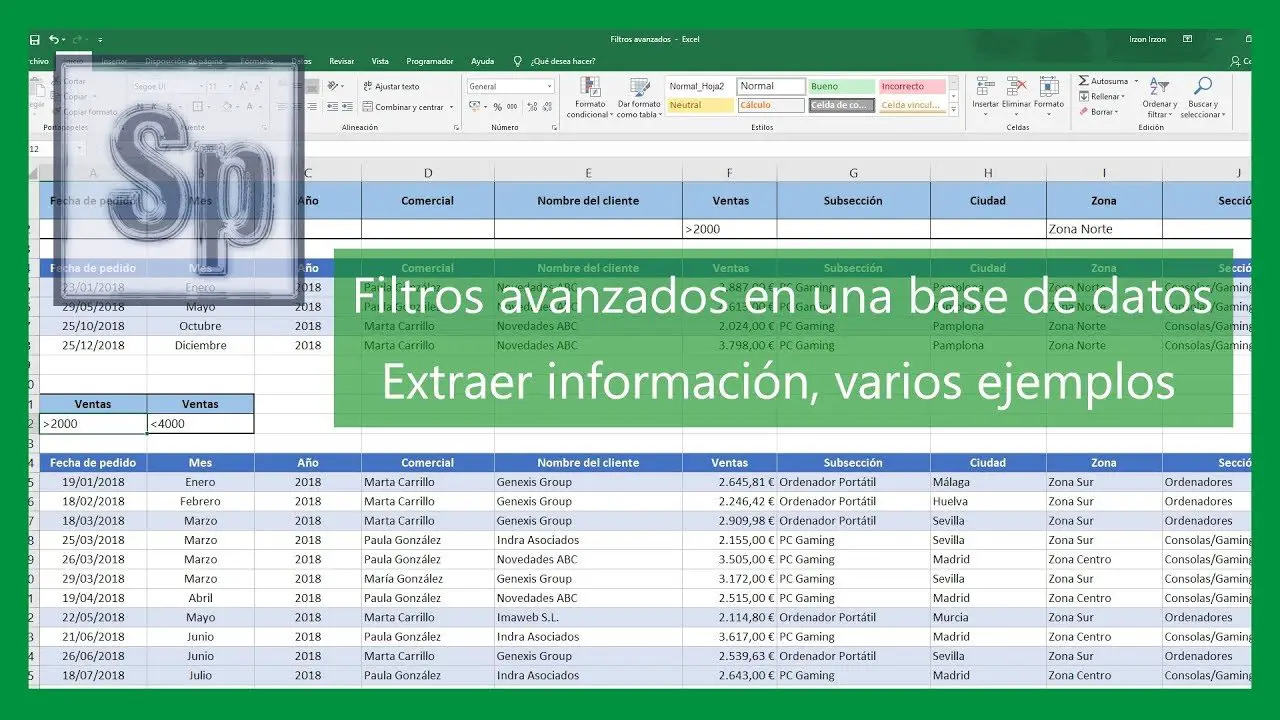
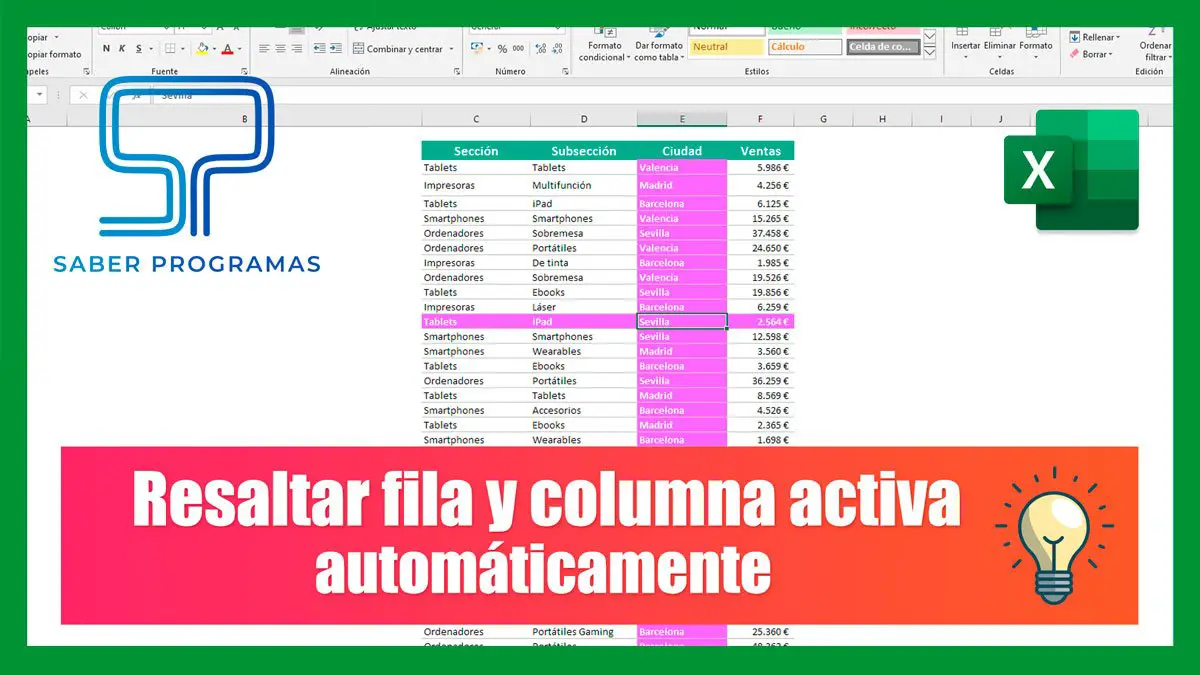
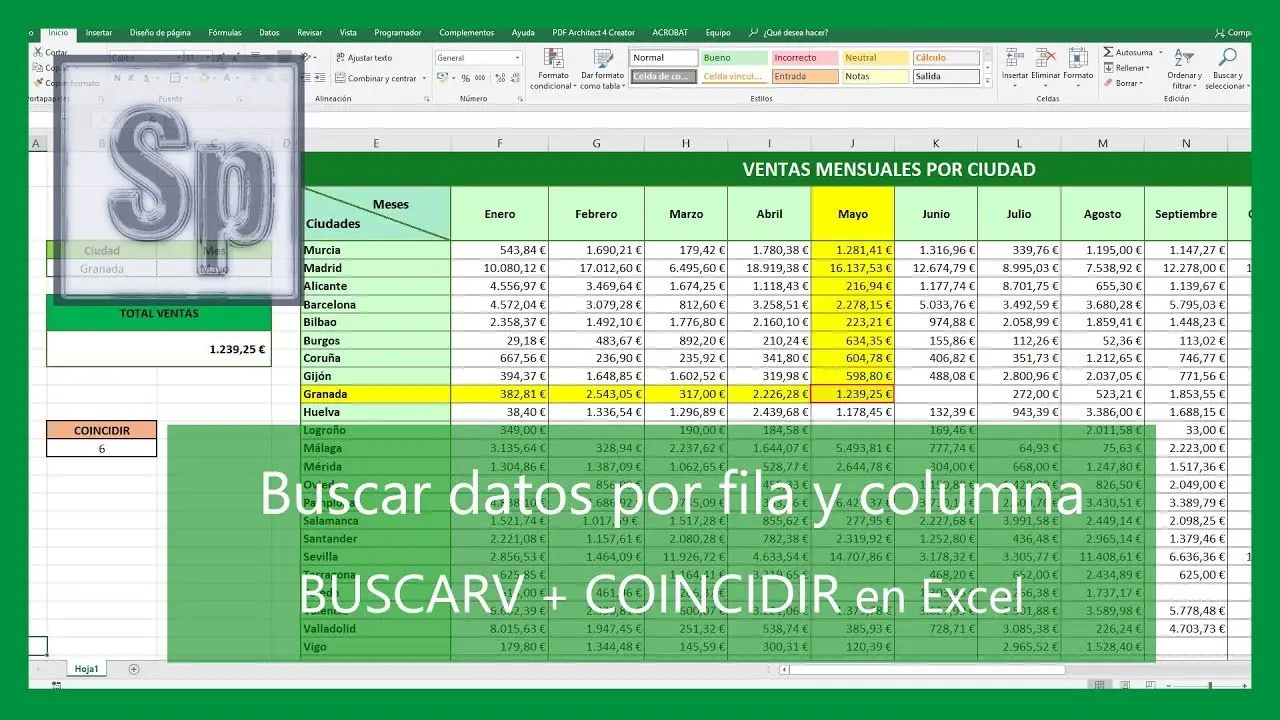
hola tiene la plantilla de la tabla para descargar
Gracias